Če ste nadgradili sistem MacOS Sierra, ste verjetno seznanjeni z njegovimi glavnimi funkcijami, ne glede na to, ali uporabljate Siri za pogovor z računalnikom Mac, ga odklenete s programom Apple Watch ali rezanjem in lepljenjem iz računalnika Mac na vaš iPhone ali obratno z univerzalnim odložišče. Lahko tudi uporabljate iCloud za sinhronizacijo podatkov v napravah ali za optimiziranje pomnilnika, medtem ko uporabljate Apple Pay za nakupovanje na vašem Mac računalniku, medtem ko gledate video v oknu Pire.
Poleg teh predmetov z velikimi vozovnicami so morda nekateri manjši elementi pobegnili vašemu pogledu. Osredotočimo se, da vam pomagamo, da kar najbolje izkoristite MacOS Sierra.
1. Zavihki aplikacije
Tabulatorji niso več samo za brskalnike. Z MacOS Sierra lahko uporabljate zavihke v aplikacijah, ki niso Safari (ali izbrani brskalnik). Odprite Finder ali Maps ali, na primer, in pritisnite Command-T, da odprete nov zavihek. Druge aplikacije, kot sta Mail in TextEdit, omogočajo uporabo kartic, vendar ne podpirajo bližnjic na tipkovnici Command-T. Za te aplikacije se bo odprl zavihek, ko uporabite meni Datoteka, da odprete nov pogled Windows (v pošti) ali Nova datoteka (v programu TextEdit).
Če se namesto zavihka odpre novo okno, pojdite na System Preferences (Sistemske nastavitve)> Dock (Dock) in nastavite Preferences tabs (Odpri), ko odpirate dokumente na Always (Vedno) .
In če se znajdete z več razpršenimi okni na vašem namizju za eno samo aplikacijo, jih lahko združite v eno čisto in urejeno okno z zavihki, tako da greste v okno> Združi vse Windows .

2. Filtri pošte
Aplikacija Mail Mail ponuja filtre, s katerimi lahko razvrstite po pošti. Na vrhu mape »Prejeto« je majhen, okrogel gumb s tremi vrsticami zmanjšane dolžine. Kliknite nanjo, da filtrirate mapo »Prejeto«. Privzeto se prikaže vsa neprebrana sporočila, če pa kliknete modro besedilo, lahko filtrirate z drugimi kriteriji.
Če tega gumba ne vidite, verjetno uporabljate klasično obliko pošte. Če želite onemogočiti ta pogled, pojdite v Pošta> Nastavitve> Ogled in nato počistite polje Uporabi klasično postavitev .
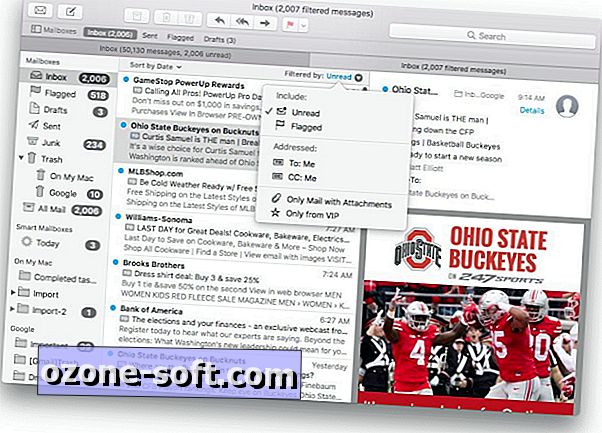
3. Nova orodja za urejanje v fotografijah
Glavna značilnost posodobljene aplikacije Photos so novi albumi Memories, ki jih ustvarja. V aplikaciji sta vstavljena dva nova orodja za urejanje: Brilliance in Markup.
Ko urejate fotografijo, lahko najdete nov drsnik Brilliance v razdelku Light v meniju Adjust. Apple navaja, da "osvetli temna področja in potegne v ospredje, da razkrije skrite podrobnosti in poskrbi, da bo fotografija videti bogatejša in živahnejša." Meni učinkovito združuje nastavitve Highlights, Shadows, Brightness in Contrast.
Na dnu stolpca orodij za urejanje ob desnem robu fotografije kliknite gumb s trojno piko, da odprete novo orodje za označevanje. Tako kot pri e-pošti in predogledu lahko uporabite oznako za dodajanje besedila, puščic, vrstic in drugih pripisov fotografiji.

4. Ugotavlja sodelovanje
Zdaj lahko delite beležko v aplikaciji za beležke, da bi sodelovali pri vadbi beleženja. Odprite beležko in kliknite gumb za novo skupno rabo na vrhu okna. Izberite, kako želite poslati povabilo, vnesite ime stika in kliknite Skupna raba. Ko bodo sprejeti, lahko povabljeni v beležko dodajo, uredijo in odstranijo vsebino.
5. Besedila v iTunes
Za vašo naslednjo zabavo karaoke, razbijte Mac. iTunes vam zdaj omogoča, da si ogledate besedila pesmi, ko poslušate (ali pojete glasno in slabo). Če želite videti besedilo pesmi, ki se predvaja v iTunesu, kliknite gumb Naprej naprej in nato kliknite Besedila. Ročno se boste morali pomikati, da boste lahko nadaljevali s predvajanjem pesmi, kar zmanjšuje karaoke vidik te funkcije, vendar je še vedno najprimernejši način, da si ogledate besedila kot z Googlom, ki vas pošlje na spletno mesto z besedilom pesmi in besedilom.
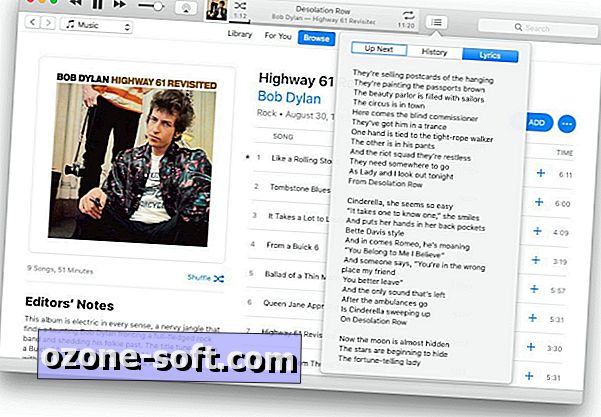
6. Predogledi in povratne informacije s sporočili
Sporočila na MacOS-u Sierra ni dobila vseh ognjemetov, ki jih je imel njegov iOS analog. Na Mac računalniku ne dobite učinkov mehurčkov in ognjemetov, nalepk ali aplikacij iMessage, vendar dobite nekaj uporabnih funkcij.
Prvi je predogled bogatih URL-jev. Ko pošljete ali prejmete povezavo, Messages ponuja del konteksta z naslovom in sliko strani povezave.
Druga je vrnitev za hitre odgovore. Z desno tipko miške kliknite mehurček sporočila in izberite Tapback, da pošljete hitro palce navzgor ali navzdol, srce ali Ha-ha.
7. Varnejši in prilagodljivejši Safari
Če želite izboljšati varnost (in življenjsko dobo baterije), je Safari favoriziral HTML5 nad Flash, Java in drugimi vtičniki. Z Safari 10 v MacOS Sierra, lahko imate svojo torto in jo tudi jeste. To pomeni, da se Safari izogiba Flash-u in drugim vtičnikom, vendar vam omogoča, da jih uporabljate na podlagi posameznega mesta ali primerka.
Za primer uporabimo Flash, saj je to najbolj razširjen vtičnik. Na spletnih mestih, ki ponujajo tako HTML5 kot Flash Safari, privzeto izberete HTML5, tako da spletnemu mestu, ki ga nimate, namestite Flash, tudi če to storite. Za spletna mesta, ki potrebujejo Flash za prikazovanje vsebine, Safari prikaže povezavo za namestitev ali omogočanje Flash-a. Ko kliknete nanj, Safari na spletno mesto, ki ste ga obiskali, prizna, da ste namestili Flash, in vas vpraša, ali želite uporabiti Vsakič ali Uporabi enkrat za spletno mesto.
Ta ureditev omogoča uporabo Flasha na najnižjo možno raven, ne da bi vas prisilila k uporabi nadomestnega brskalnika za ogled vsebine, ki zahteva Flash ali drug vtičnik.
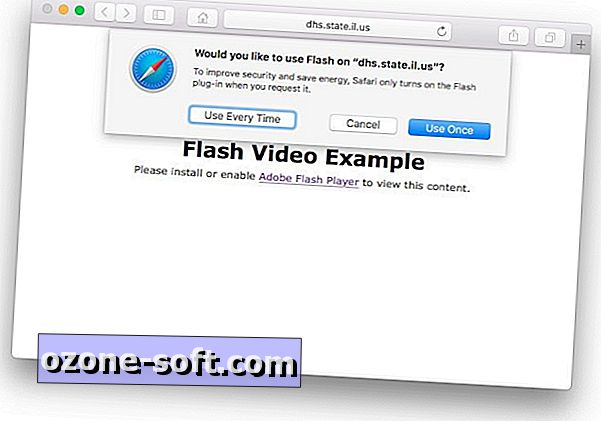
8. Dve novi možnosti tipkovnice
Verjetno iztaknete čim več besed na telefonu, kot ga vtipkate v računalnik Mac. Da bi dve izkušnji v vrsti, je Apple dodal dve novi funkciji tipkovnice za MacOS Sierra, da bi tipkanje na vašem Macu občutili bolj kot tipkanje v telefonu. Pojdite v Sistemske nastavitve> Tipkovnica> Besedilo in našli boste dve novi možnosti, Samodejno vnašaj besedo z velikimi črkami in Dodaj obdobje z dvojnim presledkom .
9. Vrnitev pomočnika RAID
Apple je odstranil podporo za RAID v programih Disk Utilities v OS X El Capitanu, vendar se je zmagovalno vrnil v MacOS Sierra. Odprite orodje Disk Utility in v meniju Datoteka najdete znano vrstico na dnu za pomočnika RAID . Z njim lahko ustvarite matriko (RAID 0) za hitrost ali Mirrored (RAID 1) polje za redundanco podatkov, če ima vaš Mac več trdih diskov.
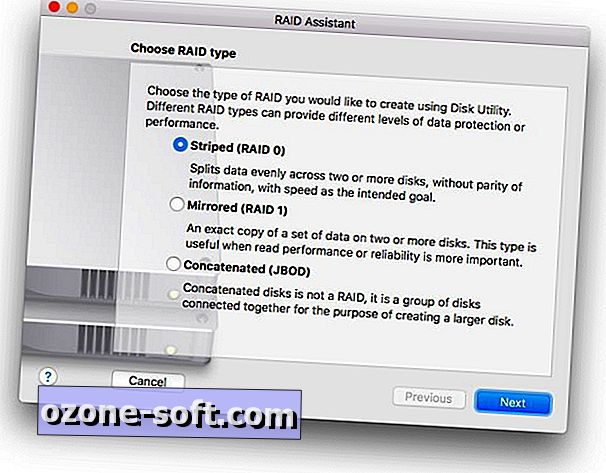
10. Game Center je izginil
Upoštevajte ta zadnji dodatek z odštevanjem. Tako kot pri iOS 10, se je MacOS Sierra poslovil od Game Center. Če igrate igre, ki so povezane z računom za Game Center, so te informacije vključene v igro s pomočjo Appleovega GameKit-a, tako da boste imeli na voljo manj ene založniške aplikacije.













Pustite Komentar